Win11如何打開DX診斷?
Win11如何打開DX診斷?如果你是一名 PC 游戲玩家,時時刻刻關注自己的 DirectX 版本,那么應該知道一個經典方法,那就是呼出 DirectX 診斷工具。這個方法非常簡單,在開始菜單找到“運行”,然后輸入“dxdiag”,按下回車鍵,DirectX 診斷工具就出現了。
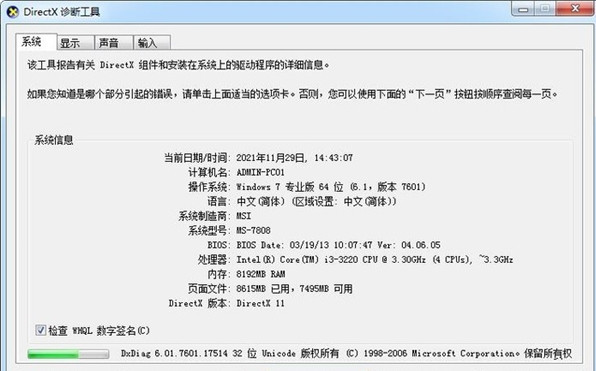
在DirectX診斷工具中,我們可以看到DirectX的詳細版本,以及DirectX功能是否正常運行等信息,對于游戲玩家來說還是非常有用的。然而,在Windows 11中,系統竟然不自帶DirectX診斷工具了!如果你使用全新安裝的Win11系統,會發現Win11默認沒有安裝DX診斷工具。
當然,如果你是從Win10升級到Win11,那么系統還是會安裝有DX診斷工具的。
對于新購買Win11電腦、全新安裝Win11,習慣使用DirectX診斷工具的玩家該怎么辦?今天就來簡單說說。
首先需要明確的是,Win11仍然是支持DirectX診斷工具的,只是沒有默認安裝。DirectX作為可選功能,存在于Win11當中。
要在Win11安裝DirectX診斷工具,方法并不難。在設置面板中,找到“應用”,在其中打開“可選功能”。
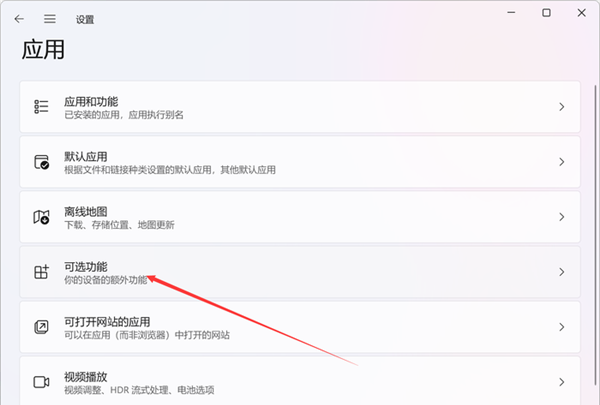
在可選功能頁面中,選擇添加可選功能,然后找到“圖形工具”,安裝后,Win11就可以開啟DirectX診斷工具了。
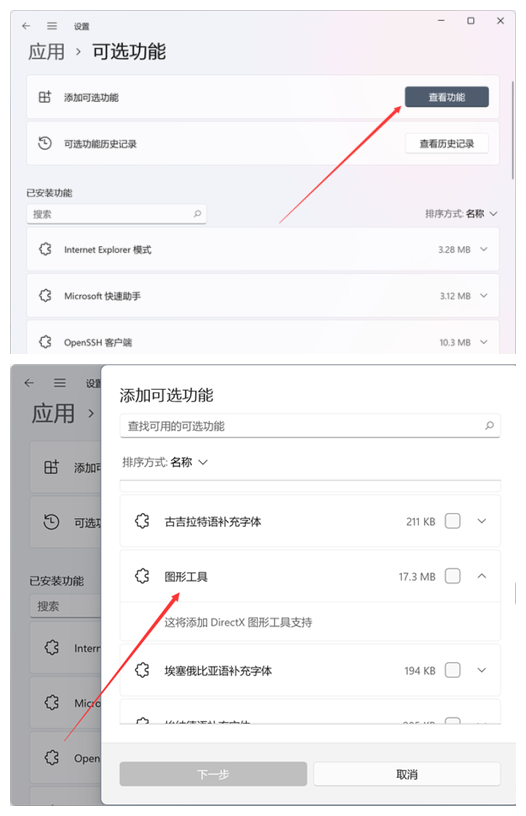
Win11的DirectX診斷工具開啟非常簡單,通過開始菜單或者搜索工具,直接輸入“dxdiag”運行命令即可。
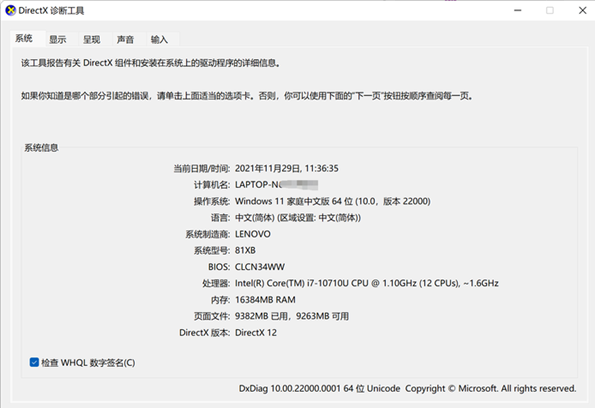
可以看到,筆者的這臺電腦中的DirectX版本和BIOS版本等信息,都被清晰呈現了出來。
換到另一頁,可以觀察到筆者這臺電腦雖然支持DirectX 12,但不支持DirectX 12U,驅動模型也僅僅是WDDM 2.7,不是最新版的WDDM 3.0。
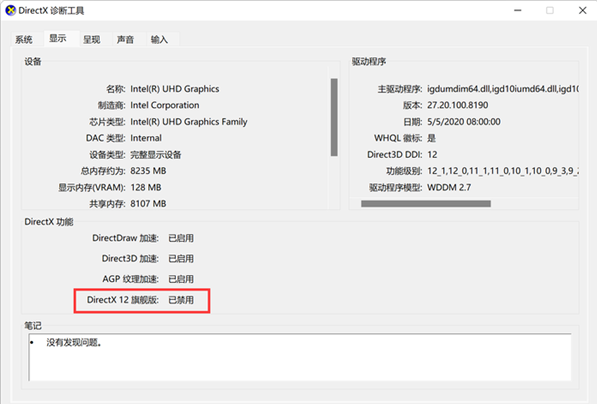
總的來說,DirectX診斷工具可以讓你更了解自己電腦的硬件信息。如果你在Win11中找不到該功能,不妨試試本文的方法。
相關文章:
1. FreeBSD安裝之自動分區方法2. 請盡快升級: Ubuntu 18.04 LTS 和 Linux Mint 19.x 發行版將于 4 月停止支持3. 統信UOS專用設備操作系統V20正式發布 鏡像不到800MB4. 微軟發現蘋果 macOS 漏洞 可植入惡意軟件5. uos怎么設置鍵盤布局和屬性? UOS漢語鍵盤布局的設置技巧6. Win11總是黑屏白屏怎么辦? Win11使用瀏覽器或其它軟件卡黑屏白屏的解決辦法7. 怎么安裝雙系統?win10穩定版和win11雙系統安裝圖文教程8. 深度操作系統15.5正式版怎么樣?新增了哪些內容?(附下載地址)9. Mac如何連接藍牙耳機?Mac藍牙耳機連接教程10. Win11 Build預覽版25276怎么啟用新版文件管理器?
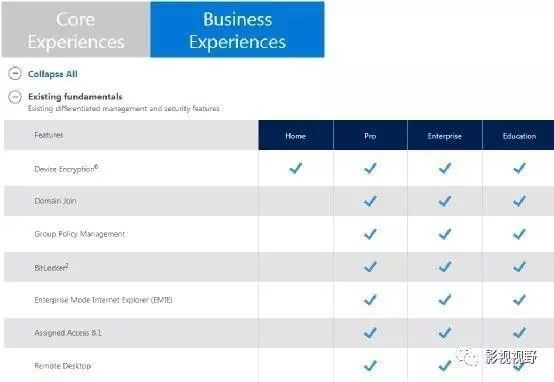
 網公網安備
網公網安備